Windows10で登録済みの所有者と組織を変更する
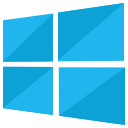
Windows 10をインストールすると、ライセンスを取得したユーザーの名前とその組織が保存されます。 「Windowsについて」ダイアログでそれらを見ることができます:
これらの値を別の値に変更することをお勧めします。 残念ながら、Windowsにはそれらを変更するためのユーザーインターフェイスがありませんが、回避策は次のとおりです。
使用しているオペレーティングシステムの現在の値を確認するには、次の手順を実行します。
- 押す 勝つ + NS キーボードのショートカットキー。 ヒント:を参照してください すべてのWindows10ユーザーが知っておくべきWindows(Win)キーのショートカット
- [実行]ボックスに次のように入力します。
ウィンバー
- 「Windowsについて」ダイアログが開きます。 それは私たちが探している情報を含んでいます:
それでは、変更方法を見てみましょう。
Windows10で登録済みの所有者を変更する方法
これは、レジストリを微調整するだけで実行できます。 以下の手順に従ってください。
- 開ける レジストリエディタ.
- 次のレジストリキーに移動します。
HKEY_LOCAL_MACHINE \ SOFTWARE \ Microsoft \ Windows NT \ CurrentVersion
ヒント:目的のキーでレジストリエディターアプリをすばやく開くことができます。 次の記事を参照してください。 ワンクリックで目的のレジストリキーにジャンプする方法.
- ここで、変更します RegisteredOwner と RegisteredOrganization 文字列値。 それらの名前から、各パラメーターが何に使用されるかは明らかです。
ここで、[ウィンドウについて]ダイアログをもう一度開きます。 行った変更を反映する必要があります。
WinaeroTweakerをダウンロードする
それでおしまい。 このトリックは、古いバージョンのWindowsでも機能します。
